目录
写在前面
Tiny11 是一个在国外口碑不错的精简版 Windows 11 系统镜像,这是基于原版 Win 11 精简定制的一个更轻量、纯情、更省心的系统。
而 Tiny11 25H2 则基于最新原版 Win 11 25H2 镜像打造。
它直接砍掉了大量动不动就跑后台、占用资源、我们可能一辈子都用不上的功能和组件、一堆预装 App 以及各种奇奇怪怪的服务。此精简系统安装后只需占用大约 9 GB 的空间 (原版超 20+GB),可节省大量的硬盘空间。
Tiny11 25H2,极限精简 Windows 11 25H2系统
Tiny 11 25H2 是一款专为低配置/小硬盘电脑优化的 Win11精简系统。它除了有常规 PC 用的 64 位系统 ISO 镜像外,还另外提供了 Tiny11 for ARM64 版本,更适合树莓派 5等低功耗设备,同时也是网上唯一能支持在苹果M 系列处理器的 Mac 上安装运行的 Win11 ARM 精简版系统了。
最新版的 Tiny 11 25H2 版本是基于 Windows 11 25H2 Pro 专业版 (新版支持原生解压RAR/7Z 压缩包、新增 Windows Copilot 等等) 为基础进行修改精简的 ISO 镜像,它移除了大量多余的组件、库、应用、服务,仅保留最基本或常用的工具。
Tiny11 25H2相比官方原版优点
- Tiny11 25H2 没有 TPM 2.0 等硬件限制,老爷机也能更好运行。
- 强制联网登录 Microsoft 账户等要求也被一并移除了。
- 较为常用的远程桌面、Windows终端、Microsoft Store (应用商店)、计算器、记事本和画图等都有保留。但不包含 Microsoft Edge浏览器。
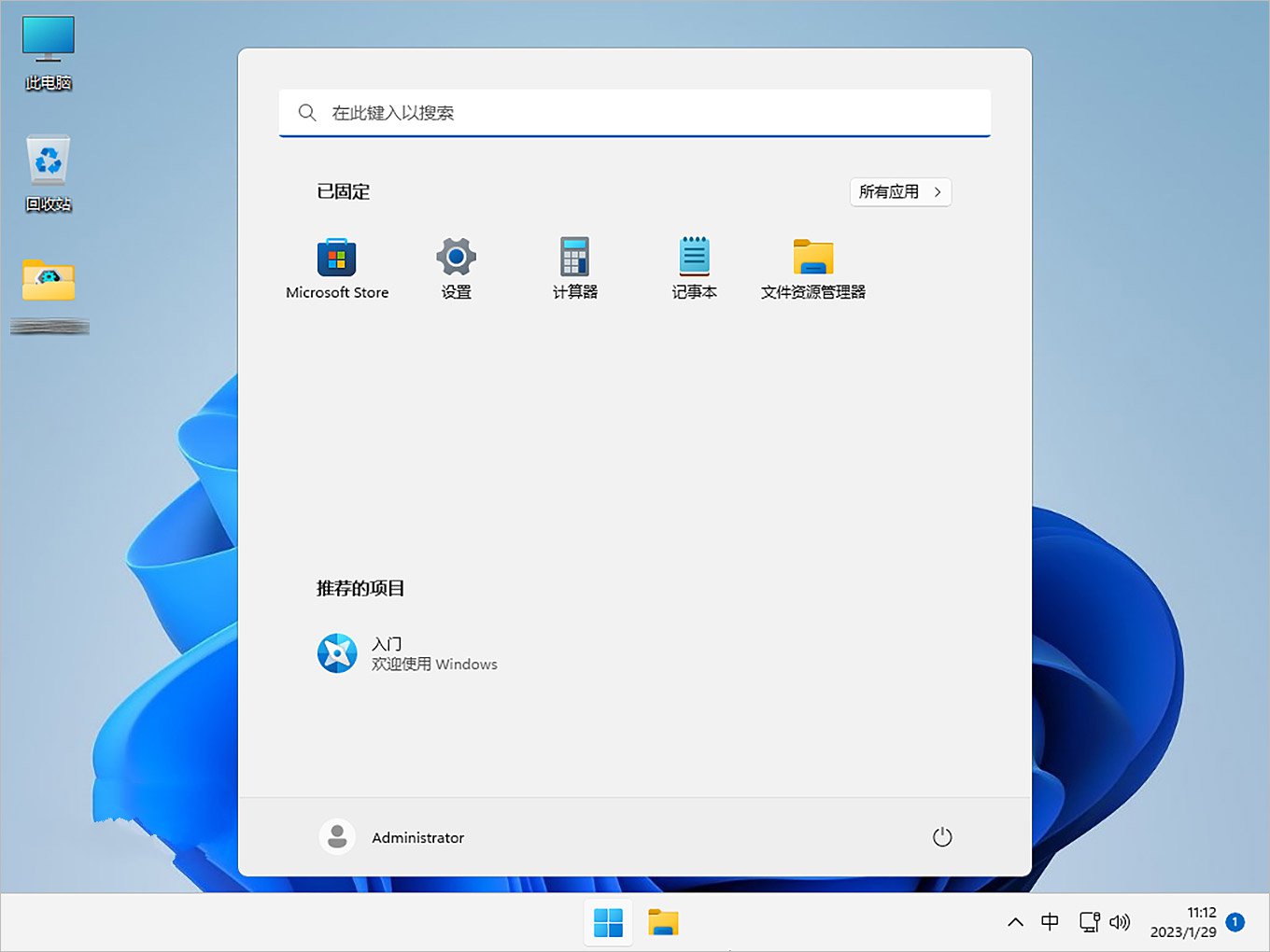
精简后的 Tiny11非常的清爽,完全没有什么乱七八糟的东西,又快又小。因此,Tiny11 不仅在硬盘存储占用方面,从原版的 20+GB 节省到8+GB,同时它对硬件资源的要求也变得更低。
比如对于内存的要求,也从原版的 4GB 减少到仅需 2GB即可安装!实乃低配电脑和老电脑的福音,既能尝鲜 Win11 又不必过于担心内存不足。
Tiny11 for ARM64 (支持苹果 M 系列处理器和树莓派)
除了普通 PC 使用的 x64 位系统镜像之外,制作组 NTDEV 还提供了「Tiny11for ARM64」,这是基于 Windows 11 ARM 架构的精简版系统,因此它可以支持在苹果 Apple Silicon M 系列芯片的 Mac 上使用虚拟机(比如 Parallels Desktop) 安装运行。
树莓派
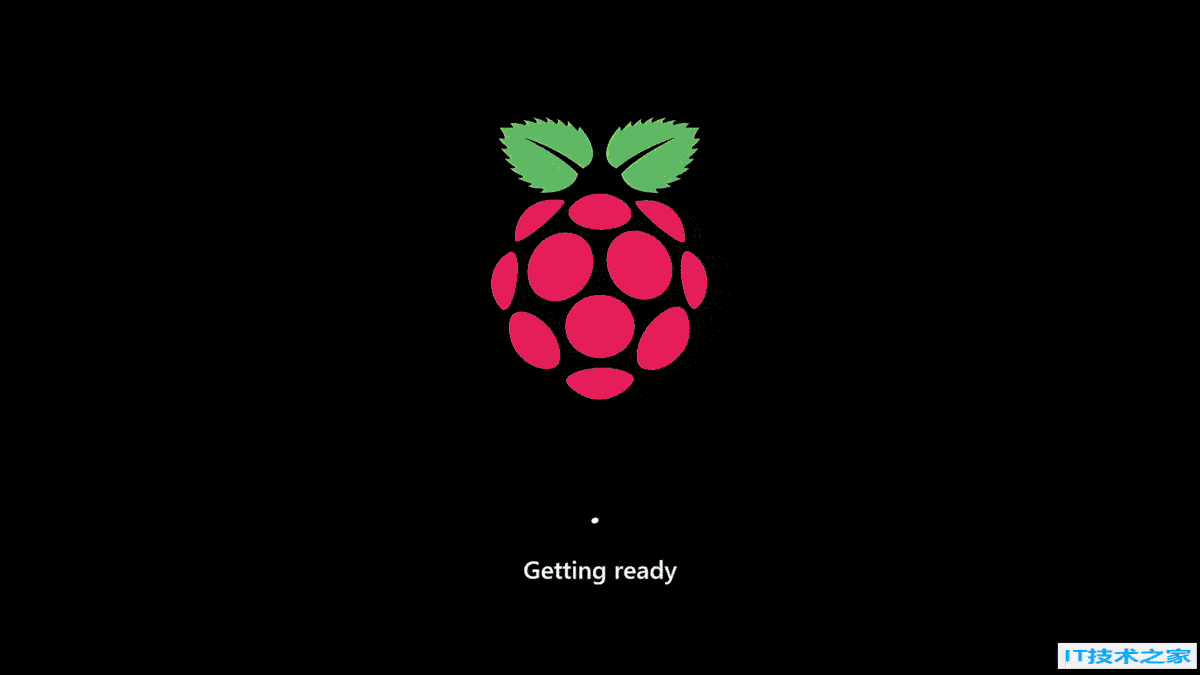
安装方法
- 和任何其他的 ISO 格式的系统镜像一样,可以使用「Rufus」、「Ventoy」 或 等工具来制作
U 盘启动盘,然后在任意电脑上安装。 - 推荐PE系统下使用WinNTSetup程序安装,PE系统推荐使用“微PE”比较干净无插件。
Tiny11 镜像设置简体中文语言方法
Tiny11 镜像默认仅提供了英文语言,如果需要使用简体中文(或繁体中文也类似),可以在安装完成之后手动添加。具体方法步骤如下:
1、使用 Win+i 快捷键打开系统设置,找到 “Time & Language” 选项,在右侧找到 “Language & region” 并打开。
2、在 “Language” 语言选项中,选择 “Add a Language” 并添加一个语言,在选项中找到“中华人民共和国”并添加即可。
- 提示:记得勾选 “Set as my Windows display language” 选项,将中文设置为你的 Windows 默认显示语言。
3、等待几分钟联网下载和安装后,注销并重启系统即可使用简体中文操作系统
您还需要下载中文字库解决部分中文显示错误的问题
4、安装中文字体库
由于Tiny 11 在精简系统时移除了中文字库以及相关字体导致的,因此制作组 NTDEV也非常有诚意地专门给咱们提供了「中文字库包」,下载解压之后,全选「安装全部中文字体」,即可完全解决系统的中文显示问题。
- 解压之后,按
Ctrl+A选择全部字体文件 - 鼠标右键点击,选择「安装」
- 完成安装后重启系统即可
通过Tiny11自制精简 windows 11 ISO镜像教程
你也可以通过Tiny11自制 windows 11精简镜像
1、开源地址或者文末下载最新版Tiny11并解压
2、接着前往微软官网或 本站下载 Win 11 原版 iso 镜像文件;
下载完成后我们鼠标右键镜像文件,点击「装载」;
3、装载完成如下(记住此驱动器盘符):
4、右键以终端管理员运行 tiny11maker.ps1
- 「tiny11Coremaker」属于比较极限的去臃肿方式,咱们一般用常规的「tiny11maker」就行。
5、如果报错或者一闪而过,只需右键开始菜单打开终端管理员,输入以下命令给予其「允许执行脚本」的权限即可。
set-executionpolicy remotesigned6、运行 tiny11maker.ps1正常后,此界面中输入装载后 Win 11 镜像所在驱动器盘符,例如无欢不爱这里是「H」,并回车;
7、接着选择需要制作的镜像版本,推荐 Win 11 专业版,输入数字「4」回车确认;
- 显示处理完成后继续回车确认,接下来耐心等待;
- 待到导出进度显示为 100% 时,最后按下一次回车,tiny11.iso 镜像文件便会自动复制到刚刚脚本根目录处。
8、至此,全新 Win 11 镜像文件制作完成。
总结
Tiny11 25H2 是一个为嫌弃Win11臃肿或电脑配置老旧用户打造的极致精简系统。
Tiny11跳过硬件检测、移除强制登录,比官方版更轻快省心,但是由于削减了某些软件、服务或系统所需的组件,会导致在使用一些非常规软件时出现不稳定,或遇到各种奇怪问题,仅推荐给爱折腾的用户或用于游戏、测试、老电脑等非主力场景,追求极致稳定者推荐选择官方原版。
相关文件下载
Tiny11 镜像校验信息:
你可以使用 OpenHashTab 或者其他方法检验下载到的镜像文件是否完整,避免安装时出错。
- Tiny11 25H2 Oct25 (64位):
MD5:6c0eca7293783aac080e9f8717c4dcb7
SHA-1:fca7ed3bc5b1ffb43db5537e62799ae759ffb8b3
SHA-256:92484f2b7f707e42383294402a9eabbadeaa5ede80ac633390ae7f3537e36275 - Tiny11core_25H2_Oct25.iso:
SHA256:29C055FCFB7B089ABD9E007E7ABE4BB82C70A03AAC9D65E56A38B87AB32D04D2 - Tiny11 25H2 Oct25 (ARM64):
MD5:11d5d5c930a7cf8b4836d9f23e30e50d
SHA-1:8cc7db18c182917e6feb69ae442354bf43fca02c
SHA-256:5c5d45799e1664d81802d1d5a85b9e50c1dcf278e1d2e7e10e3328fc8dd4615c
tiny11 and tiny11core 25H2下载
夸克云盘:点此下载
123 云盘:点此下载
百度网盘:点此下载
更多:
开源地址:github.com/ntdevlabs/tiny11builder
怎样激活 Tiny11:由于 Tiny 11 仅仅是“精简”系统,并不是PJ系统。因此它与原版 Windows 11一样激活—>免费获取正版秘钥

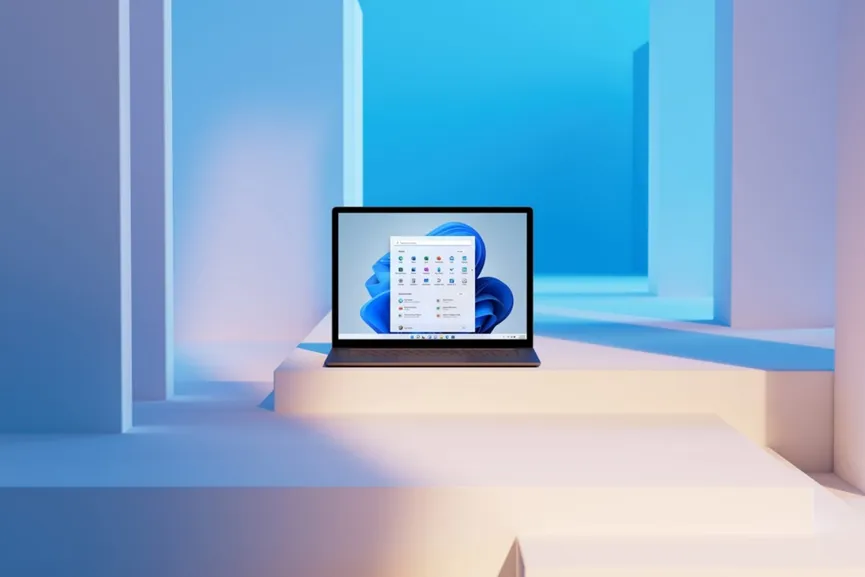
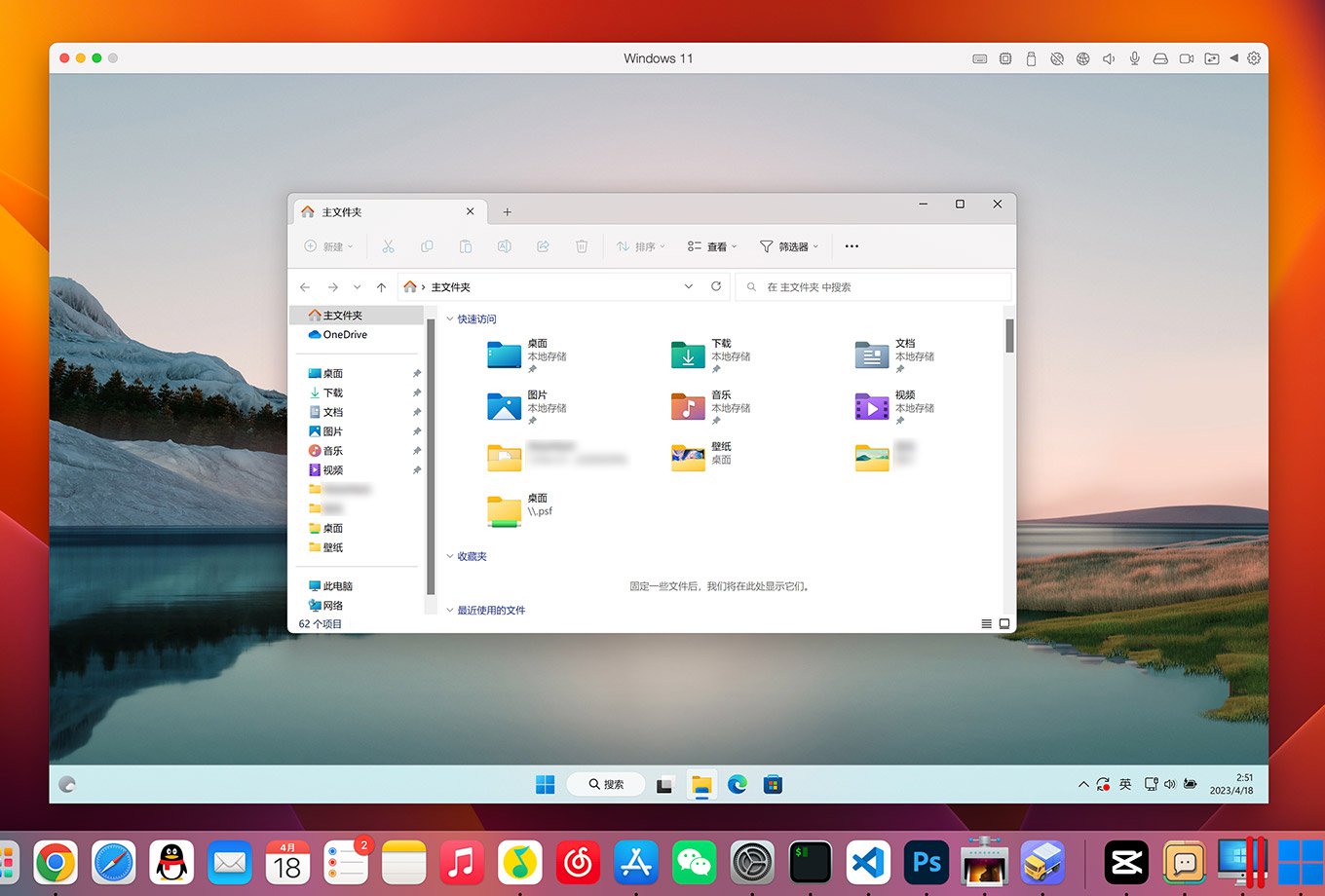
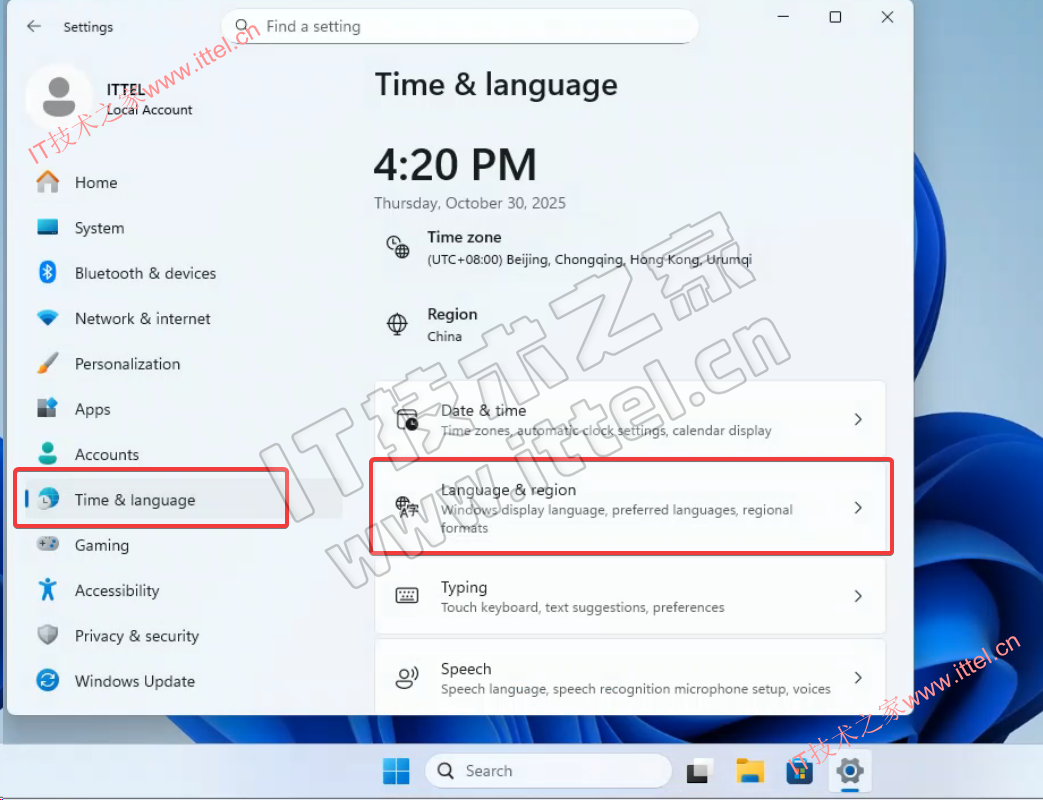
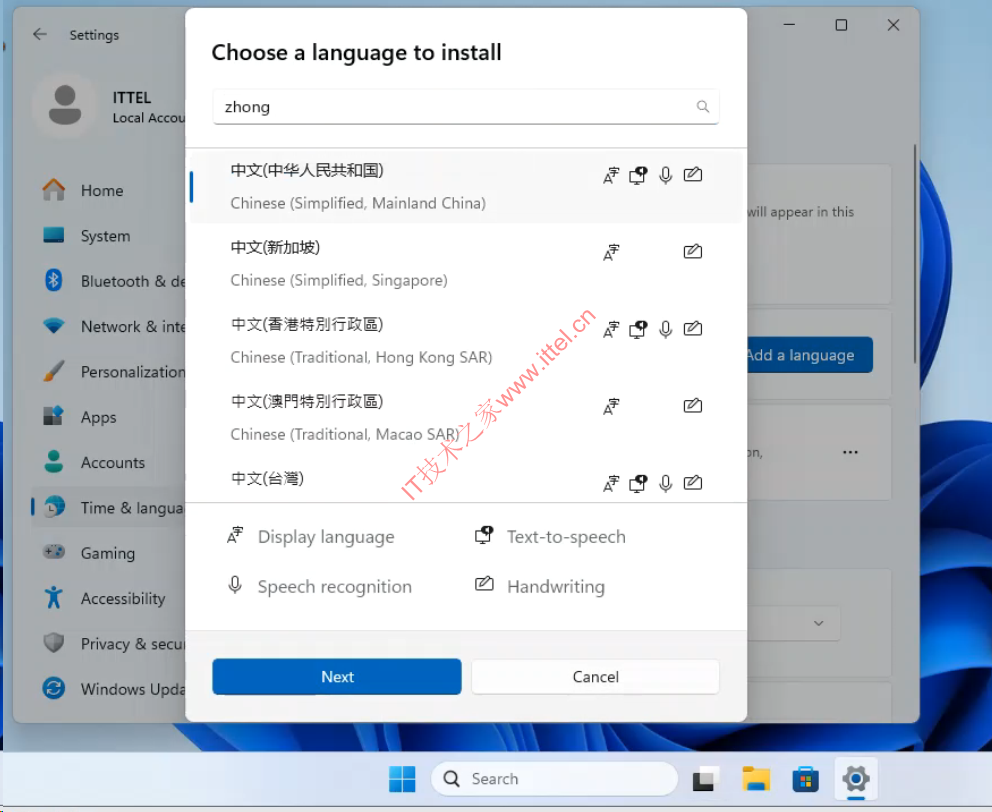
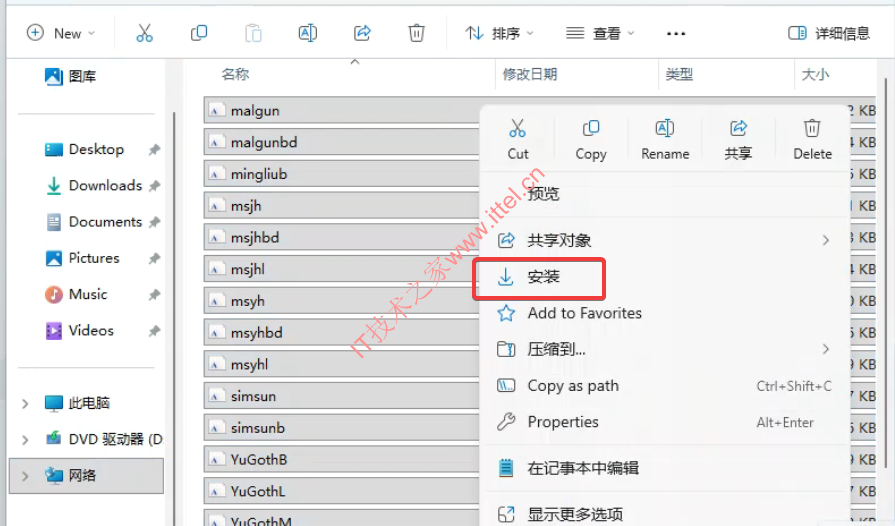
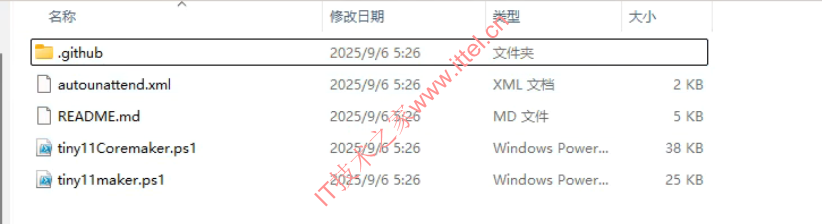
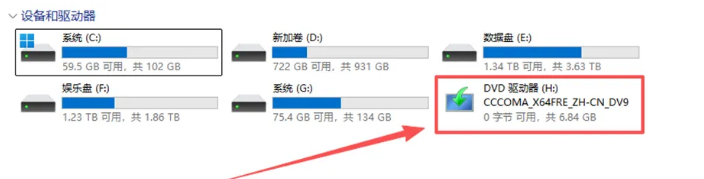
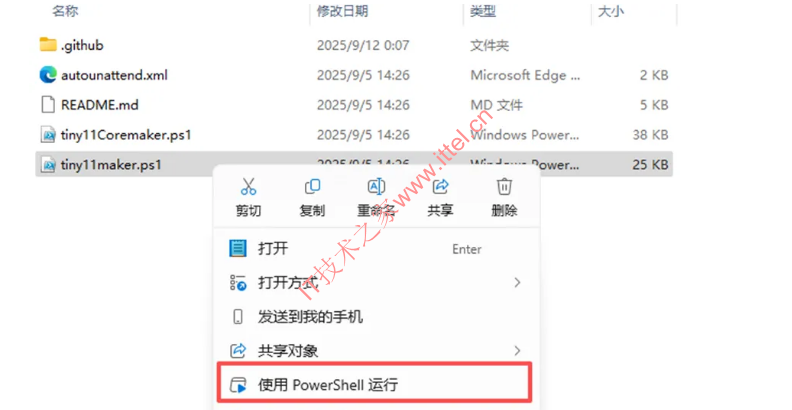
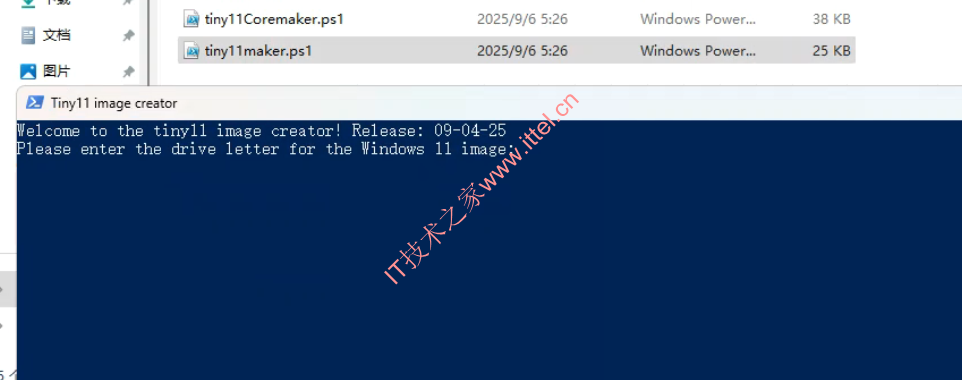
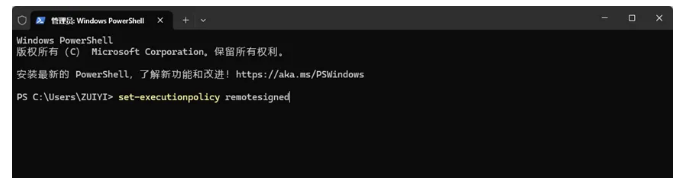
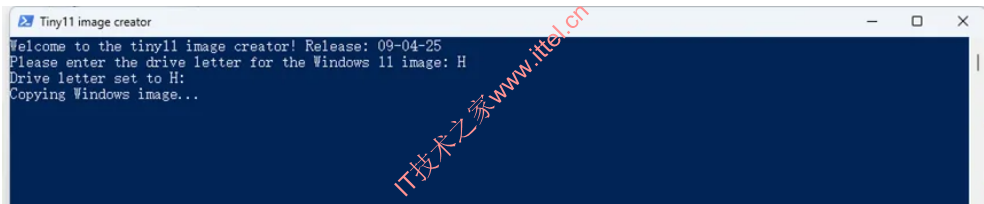
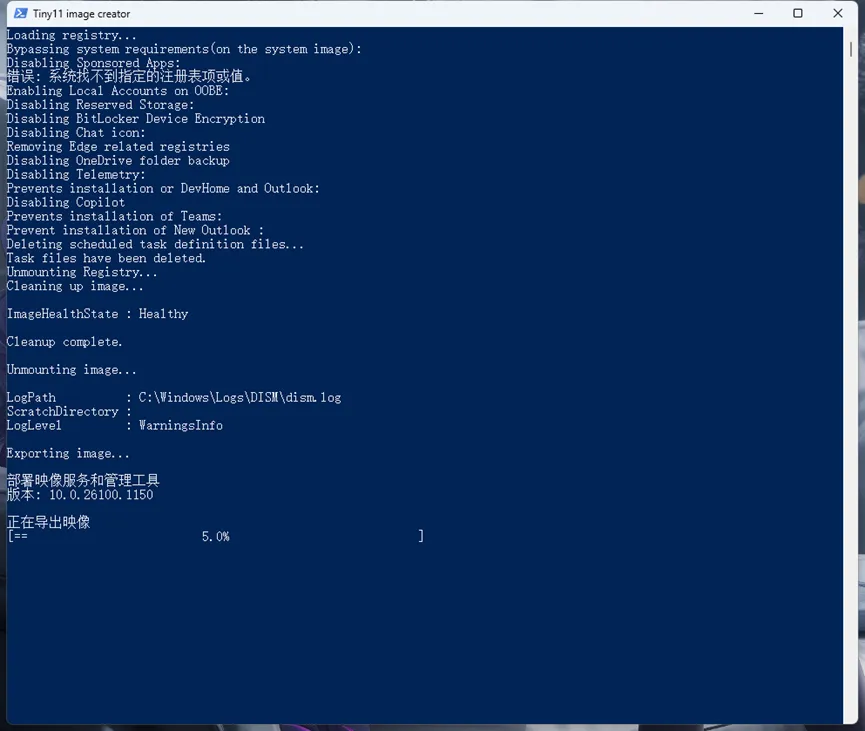
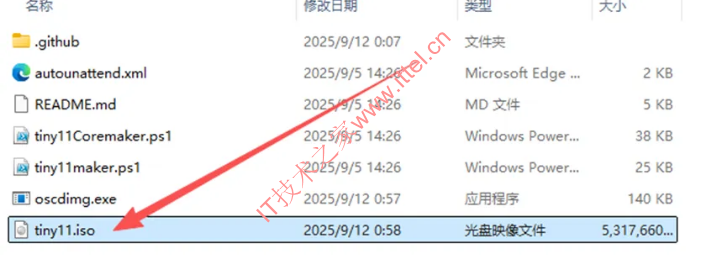
 微信扫一扫打赏
微信扫一扫打赏
 支付宝扫一扫打赏
支付宝扫一扫打赏

